 Đang online: 3
Đang online: 3
 Tổng truy cập: 1.277.794
Tổng truy cập: 1.277.794
Chào các bạn, hôm nay Tin học Minh Phát sẽ hướng dẫn các bạn chi tiết cách xem và tua lại camera Hikvision trên điện thoại di động.
1 Chuẩn bị
- Điện thoại Smartphone chạy một trong 2 hệ điều hành Android hoặc iOS
- Điện thoại đảm bảo kết nối internet ổn định qua Wifi hoặc 3G/4G
- Thông số kỹ thuật hệ thống bao gồm: Tên miền hoặc tài khoản Cloud, Port thiết bị, Username/Password
2 Tải và cài đặt phần mềm iVMS 4500 Lite để xem camera Hikvision trên điện thoại
Bước 1: Tải và cài đặt phần mềm iVMS-4500 Lite:
Khách hàng dùng điện thoại truy cập chợ ứng dụng tải ứng dụng iVMS-4500 Cho Android trên CHPLAY hoặc iVMS-4500 Cho iDevice trên App Store để tải ứng dụng iVMS 4500 Lite Tiến hành cài đặt ứng dụng. Lưu ý: Với thiết bị iphone, ipad có thể bạn sẽ phải phải nhập tài khoản iCloud để tải được ứng dụng.
Tóm tắt chức năng chính của phần mềm iVMS-4500 Lite
- Xem trực tiếp hình ảnh camera & đầu ghi hãng Hikvision
- Hỗ trợ tìm kiếm và xem lại (remote play back)
- Hỗ trợ chức năng P2P Cloud
- Hỗ trợ chức năng điều khiển PTZ
- Cấu hình xem được ở nhiều chế độ để phù hợp với băng thông (mượt / rõ nét)
- Nhận thông báo Push message từ hệ thống camera
Vào chợ ứng dụng, bạn hãy nhập vào khung tìm kiếm cụm từ "ivms-4500" đây chính là phần mềm dùng để xem camera hikvision trên thiết bị di động, điện thoại, iphone, ipad. Tiến hành cài đặt sau đó khởi động phần mềm để bắt đầu quá trình thiết lập.
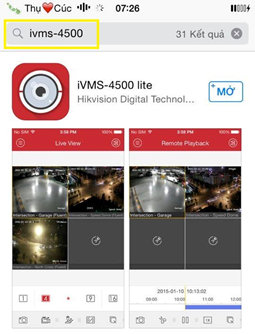
Bước 2: Thêm camera (Add DVR) bằng địa chỉ IP hoặc tên miền:
Khởi động phần mềm iVMS 4500 Lite sẽ có giao diện như hình dưới. Chọn vào biểu tượng tùy chọn bên góc trái như hình. Pannel tùy chọn bên trái sẽ hiện ra, để bạn thực hiện các thiết lập thông số cần thiết. Chọn vào mục thiết bị (device) để tiến hành thêm mới đầu ghi hình. Chọn vào dấu + bên góc phải để hiện ra menu sau đó chọn mục Gán Thủ Công (Manual Adding). Tiến hành nhập các thông số cần thiết để thêm mới đầu ghi hình vào.
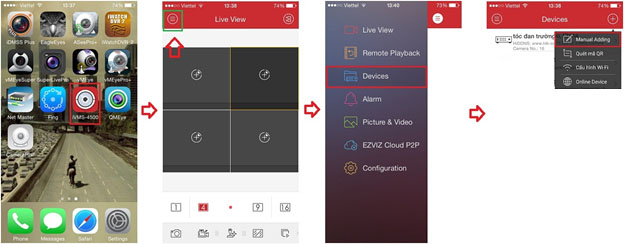
Sau khi chọn Thêm thủ công (Manual Adding) một bảng thiết lập chi tiết hiện ra như sau :
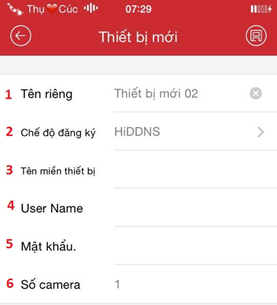
1. Tên riêng: Đặt tùy ý miễn sao dễ nhớ
2. Chế độ đăng ký: Chọn IP/Domain hoặc HikDDNS (tùy theo tham số cấu hình), Vui lòng liên hệ nhân viên kỹ thuật để có được các tham số DDNS cần thiết.
3. Miền thiết bị: Nhập tên miền mà Tin học Minh Phát đã bàn giao cho khách hàng
4. Username: admin
5. Password: Nhập mật khẩu mà Tin học Minh Phát đã bàn giao cho khách hàng (trường hợp khách hàng đổi password thì cần nhập password mới vào đây)
6. Số camera mặc định: không chỉnh được.
Sau khi nhập đủ các thông số cần thiết chọn nút SAVE ở góc phải phía trên cùng để lưu thông tin đã thiết lập lại. Sau đó chọn mục “Bắt Đầu Xem Trực Tiếp”. Nếu thiết lập đúng giao diện xem trực tiếp Live View sẽ hiện ra và bạn đã có thể xem camera từ xa qua điện thoại.
3 Hướng dẫn xem trực tiếp (Live View) camera hikvision trên điện thoại
Bạn có thể tìm thấy chức năng Xem trực tiếp (Live View) trong menu chính của ứng dụng. Mặc định phần mềm sẽ chia thành 4 ô (view-4) để bạn xem, ở giữa mỗi ô phần tư có biểu tượng dấu + để bản có thể thâm camera vào. Chạm vào dấu + để chọn camera mà bạn muốn hiển thị. Sau khi hoàn thiện, bạn có thể thoát phần mềm và lần sau khi khởi động phần mềm lên thì sẽ tự động kết nối với các camera mà bạn đã thiết lập trước đó.
Khi Live View cùng lúc nhiều camera, Thì mặc định phần mềm sẽ chuyển chế độ hình ảnh sang chế độ trôi chảy (Fluent) để tiết kiệm băng thông, khi bạn muồn xem chi tiết chỉ cần click đúp vào từng camera để phóng to hình ảnh đồng thời hệ thống sẽ chuyển sang chế độ Rõ nét (Clear), Nếu băng thông kết nối quá kém dù bạn phóng to hình ảnh thì camera vẫn ở chế độ trôi chảy, bạn có thể ép phần mềm chuyển sang chế độ rõ nét một cách dễ dàng.
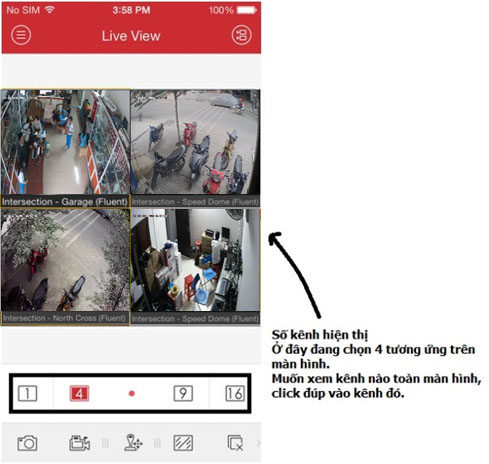
4 Xem lại camera hikvison trên iVMS-4500 Lite
Tương tự như việc xem trực tiếp thì việc xem lại camera trên phần mềm iVMS-4500 Lite cũng rất đơn giản. Từ menu chính của ứng dụng, bạn chọn chức năng Xem lại (Remote Playback) để bắt đầu xem lại. Việc xem lại yêu cầu bạn chọn camera, chọn ngày giờ bạn cần xem lại.
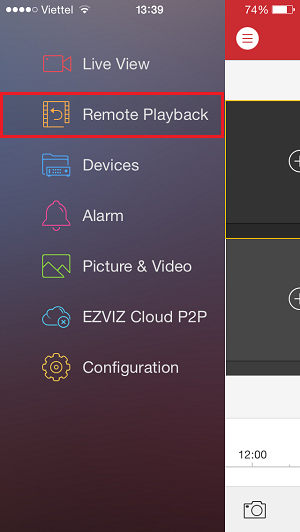
Màn hình play back hiện ra 4 khung. Chúng ta kích vào bất cứ 1 dấu cộng nào để xem
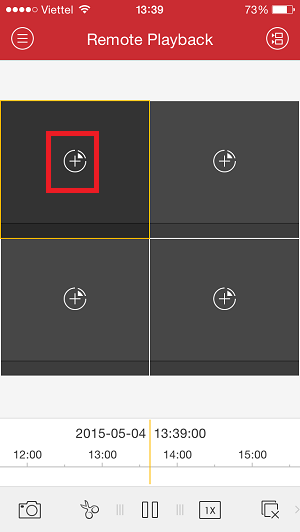
Sau khi kích vào ô bất kì nó sẽ hỏi ta ngày giờ bắt đầu xem và ngày giờ kết thúc, sau khi chọn ngày giờ xong chúng ta chọn camera cần xem ( mục này lưu ý các bạn cần chọn chính xác thời gian )
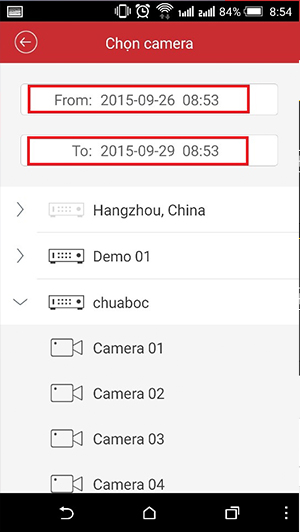
Nếu lên hình như hình dưới là đã thành công, chúng ta có thể sử dụng các phím chức năng của phần mềm để tua, xem nhanh, xem chậm, chụp ảnh, dừng và cắt video ở bên dưới. Nếu không hiển thị video xem lại thì bạn vui lòng kiểm tra lại ngày giờ đang thiết lập trên camera đã đúng chưa, ngày giờ bạn chọn xem lại đã đúng chưa, nếu chắc chắn 100% ngày giờ đã thiết lập và chọn đúng nhưng vẫn không thể xem lại, bạn có thể kiểm tra lại xem đầu ghi có bị thiết lập sai chế độ không ghi hình không, ngoài ra cũng không loại trừ khả năng ổ cứng trong đầu ghi có thể đã bị lỗi, treo hoặc hư hỏng.
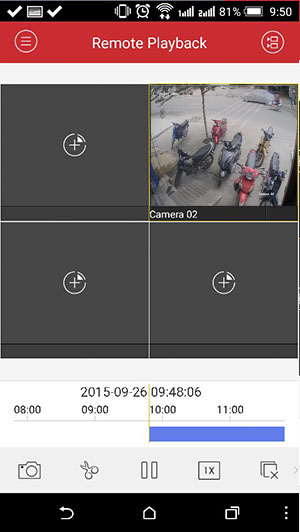
Chúc các bạn thành công !